Photoshop绘制复仇小丑绘画实例教程(2)
文章来源于 火星时代,感谢作者 张阳 给我们带来经精彩的文章!五、 细化主体
终于到正题了,这个环节是我最喜欢的,因为之前的构图只是初期的一个简单想法,所以目前我要对画面进行一次审核及改动:
1. 目前的画面比较单薄,左右有些失衡,所以我在右面又追加了一条怪蟒,让两条怪蟒缠绕在小丑的身上,也增加了几分气势。
2. 将之前的水晶球替换为小丑扑克牌,原因是因为水晶球在画面中显得十分突入,而扑克牌更能体现小丑的职业,替换后也会让整体画面更加的协调(这个改动也是我比较满意的一个)。
3. 修改了腰带的设计,让它偏向于“暴走”,因为小丑生前是比较懦弱的性格,重生后的他一定要颠覆过去,前端也绘制了一个小丑的形象,吐着舌头(有点像中国的吊死鬼);
4. 帽子看上去比较单调,所以填加了些简单的花纹;
5. 面部我用了白色。小丑都需要化妆的,更别说是死后重生的人,真面目应该大家都不想看到;
6. 金发和夸张的小丑鼻。这些可能是我潜意识里的想法,也许有朋友会想到小丑“巴基”;
7. 剑柄架上我加了一双鬼眼,让这个角色更增加了几分灵异感,就像恶魔在赋予他力量的同时也在一直监视着他。
完成了第一步细化后,我用橡皮工具擦除背景部分,将角色独立一层,方便之后的绘制及修改。(图07、08)

图07

图08
六、 确定背景基色
在角色层确定后,就是要确定背景层的颜色了,新建一层作为背景层,让角色层和背景层的色调基本融合,这个步骤其实很简单,也是为之后做一个铺垫。(图09)

图09
七、 背景制作
因为小丑是要在夜间猎取恶人的灵魂,所以我将背景绘制成一个类似监狱感觉的建筑物。为了营造一种真实感,我需要画面有景深的感觉,用模糊滤镜对背景进行处理,使角色与背景有远近层次感。为了营造一些诡异的气氛,所以我决定用雾气来盖住地面。
这个时候整个构图基本已经完成,接下来就是再次细节的处理和色彩的调配工作了。(图10、11)
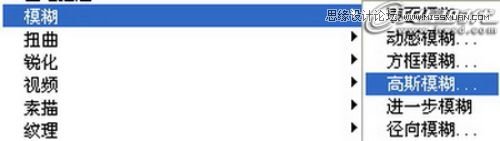
图10

图11
八、再次细节处理及色彩调配
因为现在的画面色调偏冷,所以我新建一层,颜色减淡方式进行一次色彩处理,将画面色调稍微变暖些。之后对每个重点表现的部分再次进行细节的刻画和修改。这里需要注意的是不同位置受光的强度是需要好好把握的。(图12—14)
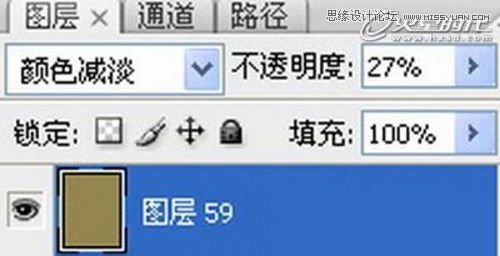
图12

图13

图14
 情非得已
情非得已
-
 Photoshop绘制磨砂风格的插画作品2021-03-16
Photoshop绘制磨砂风格的插画作品2021-03-16
-
 Photoshop结合AI制作扁平化滑轮少女插画2021-03-11
Photoshop结合AI制作扁平化滑轮少女插画2021-03-11
-
 Photoshop结合AI绘制扁平化风格的少女插画2020-03-13
Photoshop结合AI绘制扁平化风格的少女插画2020-03-13
-
 Photoshop结合AI绘制春字主题插画作品2020-03-13
Photoshop结合AI绘制春字主题插画作品2020-03-13
-
 Photoshop绘制时尚大气的手机APP图标2020-03-12
Photoshop绘制时尚大气的手机APP图标2020-03-12
-
 Photoshop绘制立体感十足的手机图标2020-03-12
Photoshop绘制立体感十足的手机图标2020-03-12
-
 玻璃瓶绘画:PS绘制玻璃质感的魔法瓶2020-03-11
玻璃瓶绘画:PS绘制玻璃质感的魔法瓶2020-03-11
-
 像素工厂:用PS设计等距像素的工厂图标2019-03-20
像素工厂:用PS设计等距像素的工厂图标2019-03-20
-
 圣诞老人:使用PS绘制圣诞老人插画2019-02-21
圣诞老人:使用PS绘制圣诞老人插画2019-02-21
-
 Lumix相机:PS绘制粉色的照相机教程2019-01-18
Lumix相机:PS绘制粉色的照相机教程2019-01-18
-
 Photoshop结合AI制作扁平化滑轮少女插画2021-03-11
Photoshop结合AI制作扁平化滑轮少女插画2021-03-11
-
 Photoshop绘制磨砂风格的插画作品2021-03-16
Photoshop绘制磨砂风格的插画作品2021-03-16
-
 Photoshop绘制磨砂风格的插画作品
相关文章1702021-03-16
Photoshop绘制磨砂风格的插画作品
相关文章1702021-03-16
-
 Photoshop结合AI制作扁平化滑轮少女插画
相关文章2032021-03-11
Photoshop结合AI制作扁平化滑轮少女插画
相关文章2032021-03-11
-
 Photoshop绘制搞怪的胖子人像教程
相关文章6912020-09-26
Photoshop绘制搞怪的胖子人像教程
相关文章6912020-09-26
-
 Photoshop绘制立体风格的序章图标
相关文章8612020-04-01
Photoshop绘制立体风格的序章图标
相关文章8612020-04-01
-
 Photoshop结合AI绘制扁平化风格的少女插画
相关文章7992020-03-13
Photoshop结合AI绘制扁平化风格的少女插画
相关文章7992020-03-13
-
 Photoshop结合AI绘制春字主题插画作品
相关文章4762020-03-13
Photoshop结合AI绘制春字主题插画作品
相关文章4762020-03-13
-
 Photoshop绘制立体感十足的手机图标
相关文章6362020-03-12
Photoshop绘制立体感十足的手机图标
相关文章6362020-03-12
-
 玻璃瓶绘画:PS绘制玻璃质感的魔法瓶
相关文章5282020-03-11
玻璃瓶绘画:PS绘制玻璃质感的魔法瓶
相关文章5282020-03-11
